Norėdami įtraukti teksto į savo erdvę, naudokite teksto puslapio dalį. Tada galite jį formatuoti ir įtraukti veiksmų, kad tekstas būtų interaktyvus.

Teksto įtraukimas ir formatavimas
-
Jei dar nesate redagavimo režime, viršutiniame dešiniajame vietos kampe pasirinkite Redaguoti.
-
Drobėje pasirinkite apskritime + piktogramą.
-
Dalyje puslapio dalių įrankių juosta pasirinkite tekstas.
-
Spustelėkite, kad puslapio dalis būtų rodoma bet kurioje struktūros vietoje (aukšte).
-
Dešinėje esančioje ypatybių srityje, teksto lauke Įvesk tekstą.
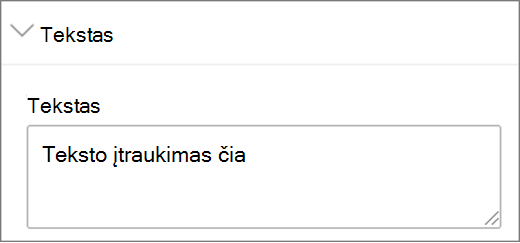
-
Formatuokite tekstą naudodami šrifto svorį, teksto dydį, prikimšti, tarpus tarp eilučiųir horizontalaus lygiuotės parametrus.
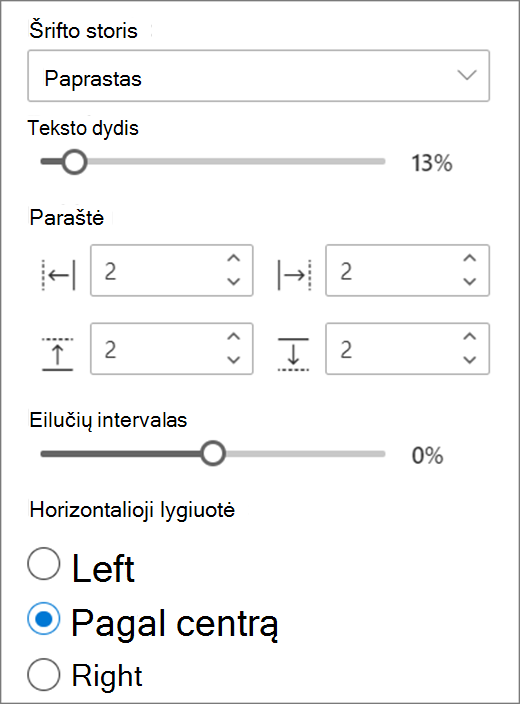
-
Pasirinkite rėmelį (teksto fonas).
-
Jei norite teksto fone, pasirinkite Rodyti teksto rėmelį.
-
Jei norite, kad teksto rėmelis būtų iš naujo dydžio, atsižvelgiant į jūsų teksto įrašą, pasirinkite keisti kadro aukštį, kad tilptų tekstas. Jei norite rankiniu būdu nustatyti kadro aukštį ir plotį, nepaisydami teksto, jo nežymėkite.
-
Rėmelyje pasirinkite prioritetus rėmo kampo spinduliui, rėmelio fono spalvąir vertikalų teksto lygiuotę.
-
-
Jei norite, kad ant teksto būtų rodoma pakylos, pasirinkite Rodyti podiumą. Naudodami aukštįnuo podiumo slankiklio galite nustatyti atstumą tarp teksto ir podiumo.
-
Kai baigsite, pasirinkite Įrašyti kaip juodraštį arba, jei esate pasirengę atlikti savo pokyčius visiems, kurie turi prieigą prie jūsų vietos, pasirinkite publikuoti.
Pastaba: Informacijos apie rūšiavimą ir puslapio dalių pateikimą rasite skyriuje " SharePoint" vietos dalių pridėjimas ir naudojimas.
Veiksmų įtraukimas į tekstą
Jei norite, galite padaryti, kad teksto puslapio dalys būtų interaktyvios, įtraukdami veiksmus. Pavyzdžiui, galite leisti garsą, kai kas nors pasirenka puslapio dalį. Veiksmai nustatomi redaguojant puslapio dalį ir įsigalioja po to, kai įrašote savo erdvę kaip juodraštį arba jį publikuojate.
-
Redaguodami pasirinkite teksto puslapio dalį, tada pasirinkite pieštuko piktogramą. Bus atidarytas ypatybių skydas. Slinkite žemyn iki veiksmų.
-
Pasirinkite įtraukti veiksmą.
-
Kai pasirenkate puslapio dalį, atsiranda paleidiklioveiksmas .
-
Spustelėjus dešiniuoju pelės mygtuku (pelė) arba ilgais spustelėjimais (valdiklis), pasirodo daugiau veiksmų .
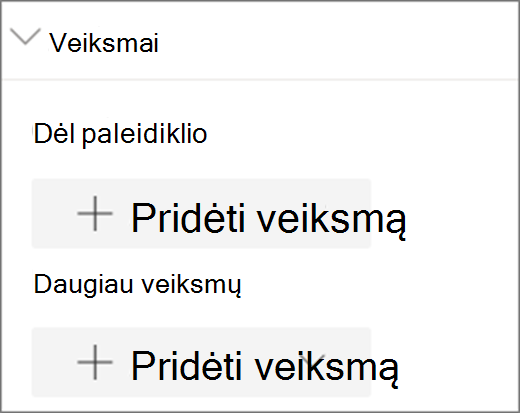
Pastaba: Norėdami konfigūruoti daugiau veiksmų, pasirinkite įtraukti veiksmą, tada pasirinkite ... (daugtaškį). Norėdami iš naujo užsakyti veiksmus, nuvilkite juos į norimą tvarką.
-
Norėdami įjungti veiksmą arba daugiau veiksmų, pasirinkite iš šių parinkčių:
-
Tikrinti: priartina puslapio dalį.
-
Saitas į kitą vietą: atidaro susietą "SharePoint" erdvę.
-
Leisti garsą: paleidžiamas pridėtas garso įrašo failas.
-
Saitas į puslapį arba elementą: atidaro susietą elementą, pvz., "SharePoint" puslapį arba viešąją žiniatinklio svetainę.
-
-
Norėdami išbandyti savo veiksmus, pasirinkite Įrašyti kaip juodraštį arba publikuoti.










